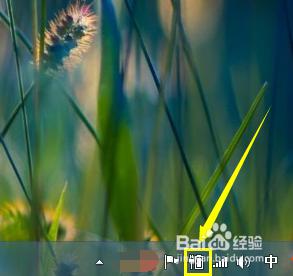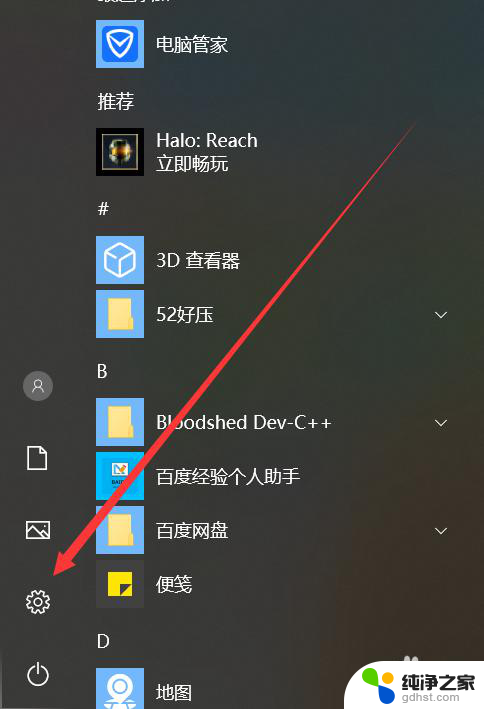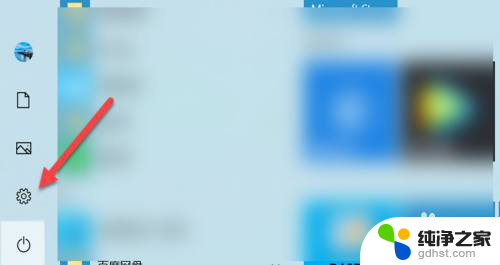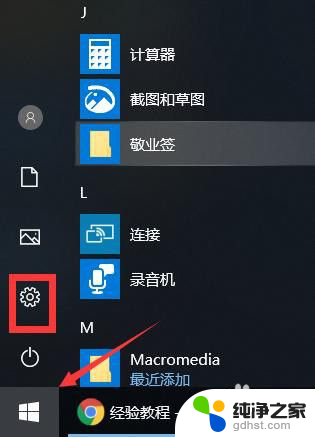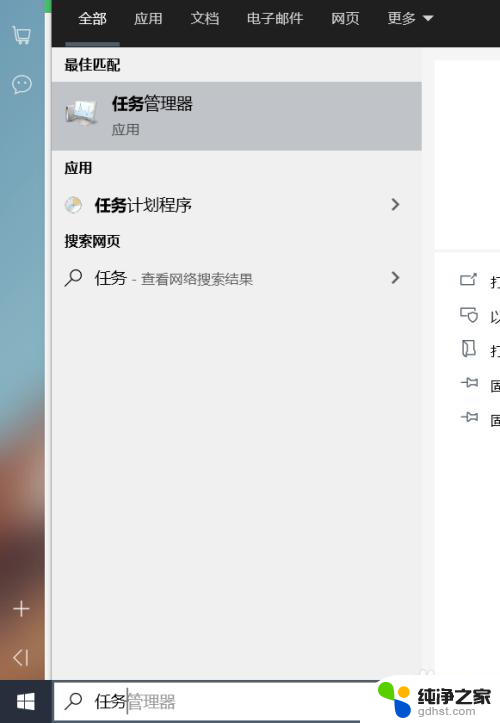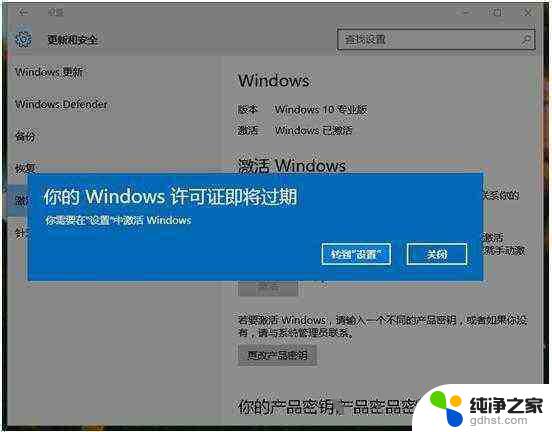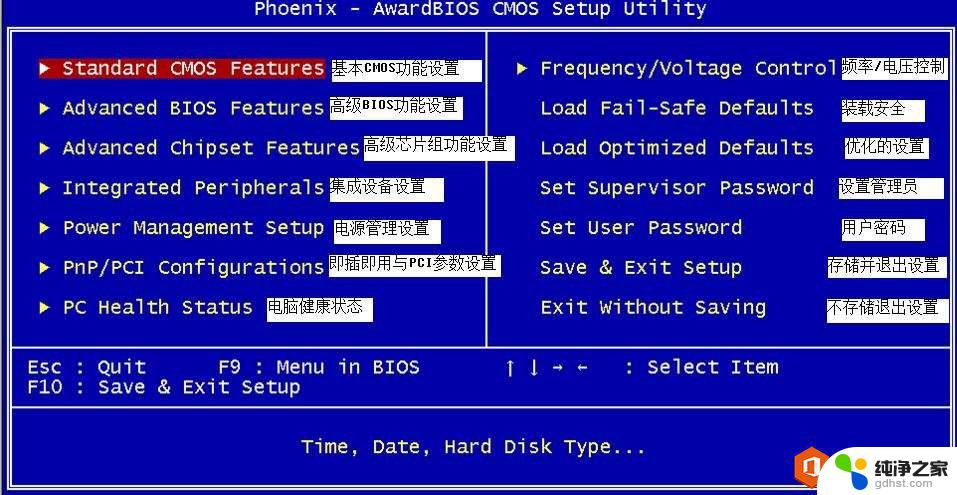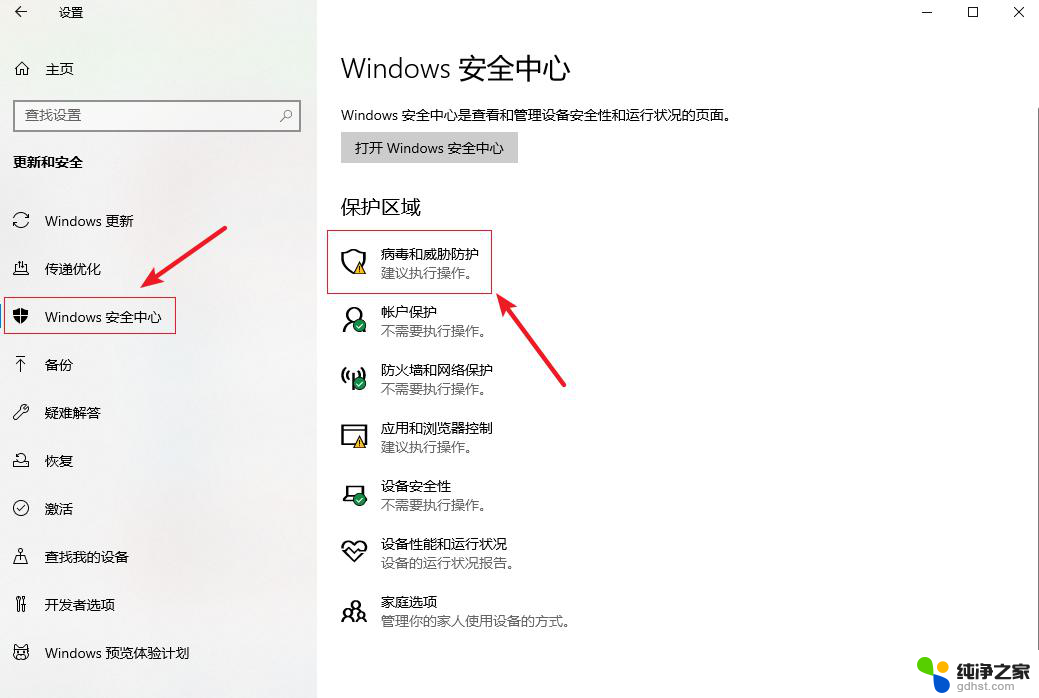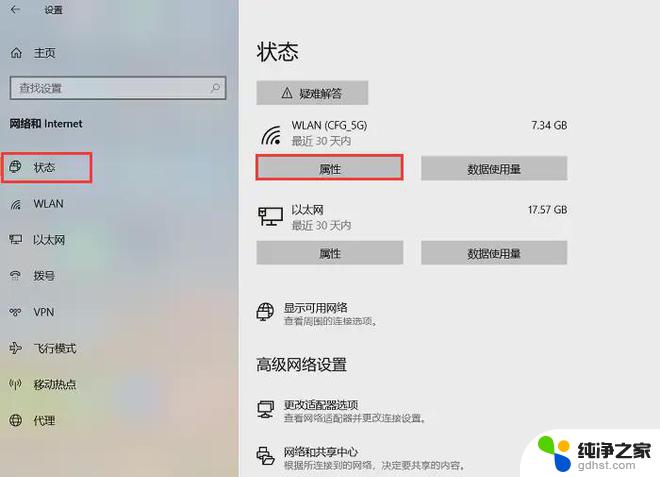笔记本怎么关屏幕不关机
现代笔记本电脑通常在合上屏幕盖后会进入睡眠模式或待机模式,但有时候可能会出现合上屏幕盖后直接关机的情况,这种情况可能是由于系统设置问题或者硬件故障引起的。如果遇到笔记本电脑合上屏幕盖后直接关机的情况,可以尝试调整电源管理设置或者检查电脑硬件是否正常。希望以上方法能够帮助您解决笔记本电脑关机问题。
具体方法:
1.在Windows10系统桌面,我们点击左下角的Windows徽标键。在弹出菜单中选择“设置”的图标。

2.接下来在打开的Windows设置窗口中,我们点击“系统”图标。
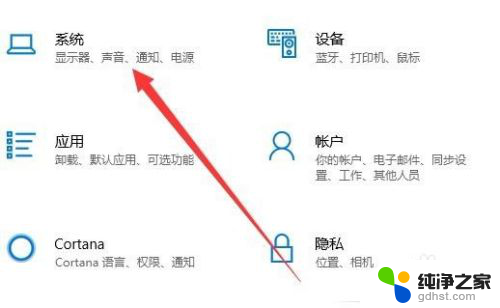
3.这时就会打开Windows10系统设置窗口,点击左侧边栏的“电源和睡眠”菜单项。
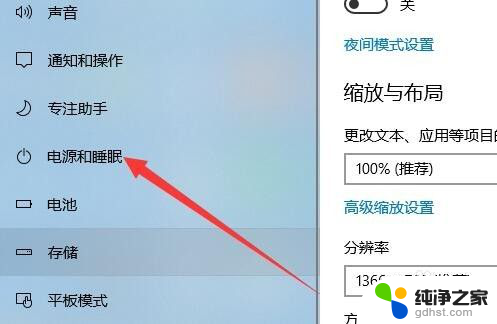
4.在右侧的窗口中,我们点击“其他电源设置”菜单项。
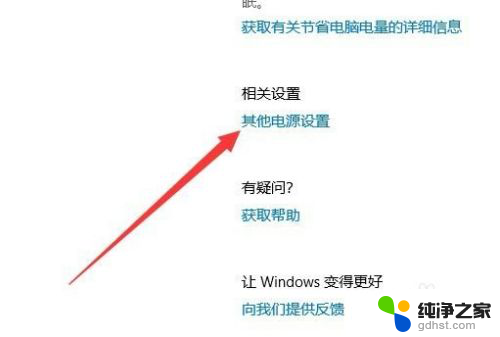
5.这时就会打开电源选项窗口,在窗口中点击左侧边栏的“选择关闭盖子的功能”菜单项。
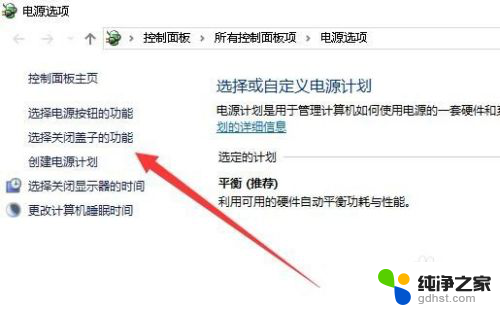
6.接下来在右侧的窗口中就会出现选择关闭盖子功能的设置页面,在这里我们点击“选择盖子时”下拉按钮。
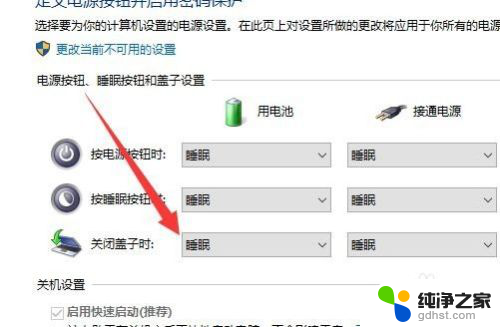
7.我们分别把用电池与接通电源两项的下拉菜单都设置为“关机”菜单项就可以了。这样以后我们的笔记本电脑在合了盖子的时候,就会直接关机了。
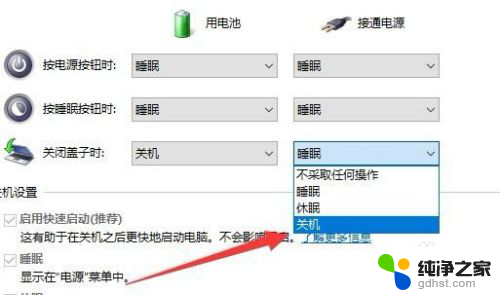
以上就是关于笔记本如何关闭屏幕而不关闭电源的全部内容,如果有用户遇到相同情况,可以按照小编的方法来解决。